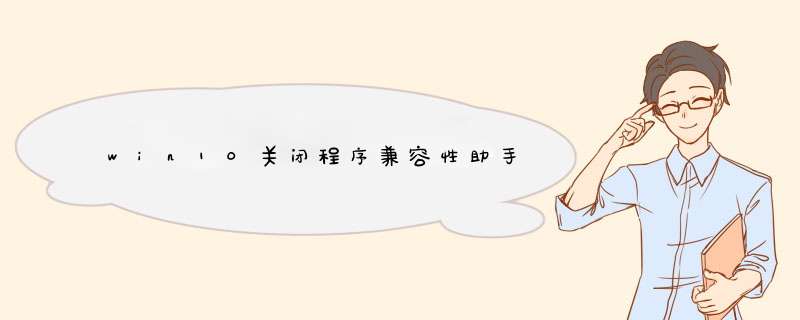
我们只要按下“Win+R”,然后输入框中填写 services.msc,
进入到服务(本地)界面我们找到右边的 Program Compatibility Assistant Service(程序兼容性助手)服务项,如图
Win 10系统禁用“程序兼容性助手”提示的方法
在这里就可以“禁用”它了,我们双击在d出Program Compatibility Assistant Service的属性(本地计算机)界面我们只要把服务状态“停止”,点击“确定”,重启后生效,如图
Win 10系统禁用“程序兼容性助手”提示的方法
也可以通过本地策略组来进行 *** 作了,我们按下“Win+R”打开运行框,键入 gpedit.msc,打开本地组策略编辑器,如图
Win 10系统禁用“程序兼容性助手”提示的方法
然后在“本地组策略编辑器”窗口定位到“用户配置》管理模板》Windows 组件,”然后我们再点击“应用程序兼容性”,如图
Win 10系统禁用“程序兼容性助手”提示的方法
6
双击打开“关闭程序兼容性助理”,配置为“已启用”后“确定”即可,如图
Win 10系统禁用“程序兼容性助手”提示的方法
1、在win10系统有兼容性问题的软件主程序上右键,在d出的菜单中选择“兼容性疑难解答”。2、这时会打开“程序兼容性疑难解答”窗口,显示“正在检测问题”,检测完毕后显示“选择故障排除选项”窗口。
3、选择“尝试建议的设置”,会转到“测试程序的兼容性设置”界面。
4、窗口中列出建议的兼容性设置,最主要的就是“Windows兼容模式”,点击下面的“测试程序”就会试着以建议的兼容性设置来运行该程序,你可看一下程序是否已经能够正常运行。点击“下一步”,显示“故障排除已完成。
微软特意在系统里面增加了一个名为“程序兼容性助手”的功能,这样在用户运行每一款软件的时候,该功能就会对软件的兼容性进行检测。可是没有兼容性问题的软件,它也会提示用户存在兼容性问题。而存在兼容性问题的软件,它却无法给出相应的解决方案。因此禁用这个鸡肋的功能,就成为很多用户的一个选择。 组策略中直接关闭 就是因为用户有各种各样的怨言,所以微软自身已经为用户准备了相应的管理,用户根据需要进行自定义设置即可,这里就以最新的Windows 10系统为运行基础。 首先在左下角的开始按钮上点击鼠标右键,在d出的菜单中选择“运行”命令,然后输入执行“gpedit.msc”命令启动组策略编辑器。如果通过“gpedit.msc”命令没能成功启动组策略编辑器,那么可以试试在运行框中输入执行“mmc”启动控制台管理器,接着点击“文件”菜单中的“添加/删除管理单元”命令,在d出对话框的“可用的管理单元”列表中找到“组策略对象编辑器”项(图1)。点击“添加”按钮,在d出的对话框中点击“组策略对象”下的“浏览”按钮。然后在d出的对话框中选择“计算机”标签中的“这台计算机”项,再在“用户”标签里面选择这台电脑的管理员账户名称。设置完成后分别点击“确定”和“完成”按钮,这样组策略的功能模块就添加到左侧列表里面了。 接下来在窗口左侧列表中依次点击选择“用户配置→管理模板→Windows组件→应用程序兼容性”(图2)。接着在窗口右侧的列表中双击其中的“关闭程序兼容性助理”选项,在d出的属性窗口中选择“已启动”,然后点击“确定”按钮,即可关闭这个讨厌的“程序兼容性助手”功能了(图3)。 小知识:如果的确是遇到不兼容的软件,可以在软件图标上点击鼠标右键,选择菜单里面的“属性”命令。接着在d出的属性窗口选择“兼容性”这个标签,选中“兼容模式”中的“以兼容模式运行这个程序”选项,然后选择列表中的“Windows7”这个选项即可。 釜底抽薪禁用兼容性助手 虽然系统里面自带有相关的功能,但并不是所有的系统都能如此 *** 作。因为Windows系统拥有不同的版本,而其中家庭版里面是没有组策略管理器功能的,所以这个时候就需要思考另外的办法。 现在在系统桌面上找到“计算机”的图标,在该图标上点击鼠标右键,选择菜单中的“管理”命令,这样就会d出一个“计算机管理”窗口。接着在左侧列表中找到“服务和应用程序”中的“服务”项,再在右侧窗口中找到“Program Compatibility Assistant Service”这项服务。在该服务名称上点击鼠标右键,选择菜单里面的“属性”命令。然后在d出的属性对话框中找到“启动类型”项,接下来在列表中选择“禁用”命令,再在“范围状态”选项中点击“停用”命令即可(图4)。虽然这项服务并不能直接关闭相关功能,但是由于这项服务是为程序兼容性助手提供支持的,所以在关闭它以后就相当于釜底抽薪。这样程序兼容性助手功能也就不能使用了,从而达到了我们不想使用这项功能的目的。 windows7教程 windows8教程 windows10教程欢迎分享,转载请注明来源:内存溢出

 微信扫一扫
微信扫一扫
 支付宝扫一扫
支付宝扫一扫
评论列表(0条)